本篇试用报告由发烧友zealsoft提供,感谢zealsoft的支持。飞凌嵌入式会在电子发烧友和电路城论坛持续开展开发板有奖试用活动,更有京东E卡等着你!欢迎大家的持续关注。
- FFmpeg的安装
FFmpeg是用来记录、转换数字音频、视频的开源软件,它支持文件和网络流操作。它支持以函数库的方式使用,所以有很多软件都依赖它,比如VLC、暴风影音、腾讯会议等。它的命令行程序也非常强大,各种命令行选项学起来虽然困难,但是几乎能够满足日常对音视频的各种处理需求。今天我们就通过飞凌嵌入式OKA40i-C开发板来介绍它的命令行工作方式。
FFmpeg提供了全部源代码,所以在网上可以找到很多教程是关于交叉编译ARM版本的。我们测试的版本使用的是FFmpeg-release-armel-static.tar.xz。解压缩以后拷贝到飞凌嵌入式OKA40i-C开发板上并设置好权限就可以使用了。
- USB摄像头测试
OKA40i-C开发板接口丰富,它支持USB摄像头、CMOS-OV5640摄像头、模拟摄像头。把USB摄像头插入开发板,然后使用
v4l2-ctl --list-devices
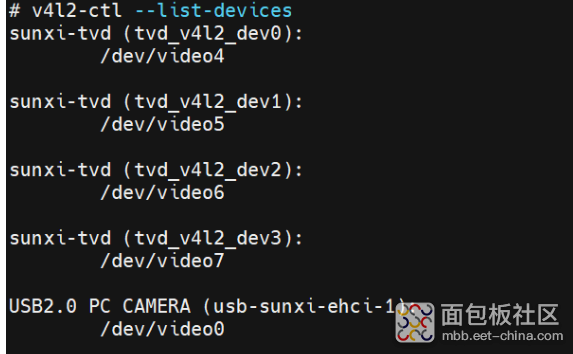
使用下面的命令可以看到该摄像头的全部参数:
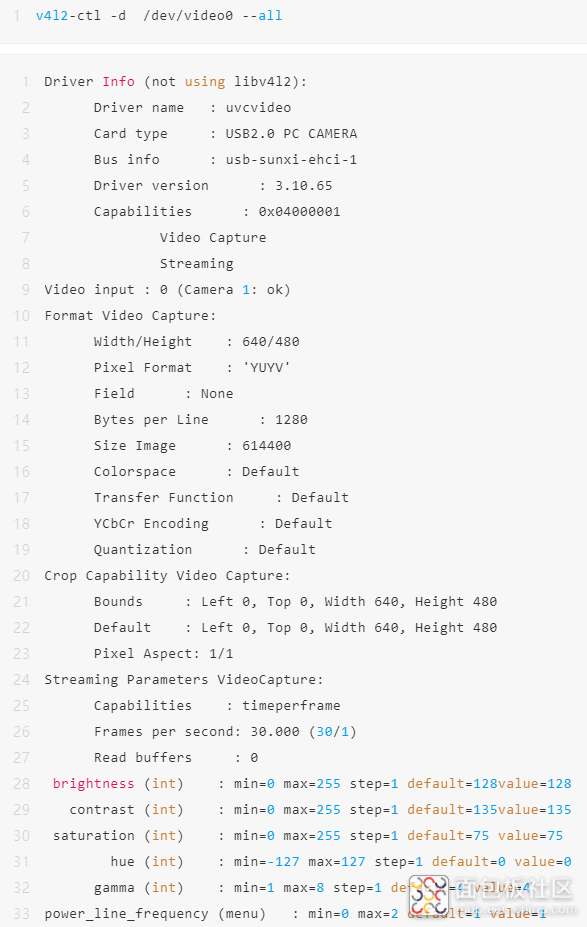

我们使用了两种型号的USB摄像头,按照手册说明使用内置的uvccamera程序进行测试,不过都没有成功,得到的错误信息如下图所示。
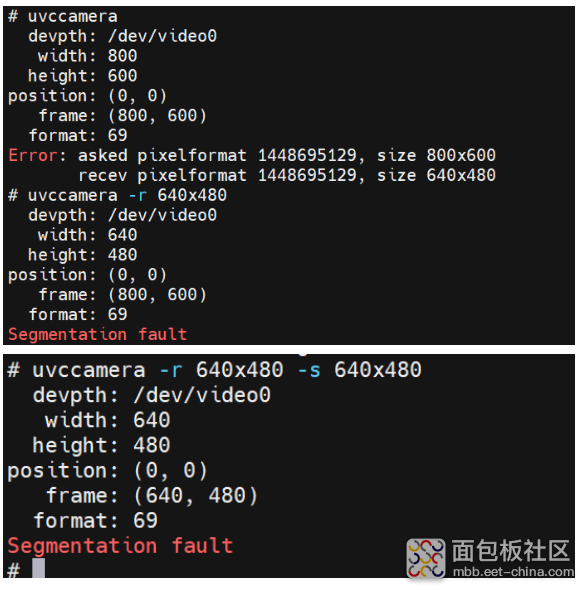
我们使用FFmpeg可以抓取视频,命令行如下:
ffmpeg -f video4linux2 -s 640x480 -pix_fmt yuyv422 -i /dev/video0 out.yuv
使用Windows版本的ffplay可以正常播放抓取的视频,命令行如下:
ffplay -s 640x480 -pix_fmt yuyv422 out.yuv
上面保存的是YUV格式的原始视频,如果要保存压缩视频,可以用下面的命令行:
ffmpeg -y -t 15 -r 25 -f video4linux2 -i /dev/video0 out3.mp4-timestamps bs
其中的-r 25表示每秒采样25帧,这个参数必须有,否则FFmpeg可能会不断地采集并压缩同一视频帧。-r参数超过30没有什么意义,因为USB摄像头的最大能力就是30fps。
飞凌嵌入式OKA40i-C开发板可以对于1080P的视频压缩达到45fps,所以对USB摄像头的视频压缩应该没有什么压力。
- FFmpeg性能测试
FFmpeg有个benchmark参数可以方便进行性能测试。我们对A40i开发板自带的一个MP4视频就行解码测试,命令行如下:
ffmpeg-benchmark -i translate.mp4 -f null –
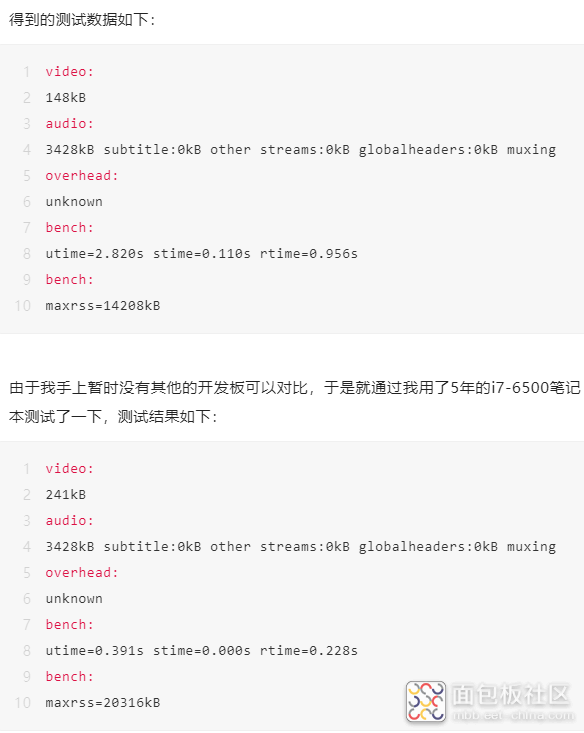
- FFmpeg产生实时视频流
FFmpeg可以支持实时视频流的发送和接收,从而可以把OKA40i-C开发板上的视频实时发送到PC上,由PC上的软件实时接收并显示。我们可以使用下面的命令将OKA40i-C开发板上的一个MP4转换为RTP码流发送的PC上:
ffmpeg -re -i test.mp4 -an -c copy -f rtp rtp://192.168.0.105:1234
使用Wireshark可以看到在PC机的1234端口收到大量来自OKA40i-C开发板的H.264视频流。
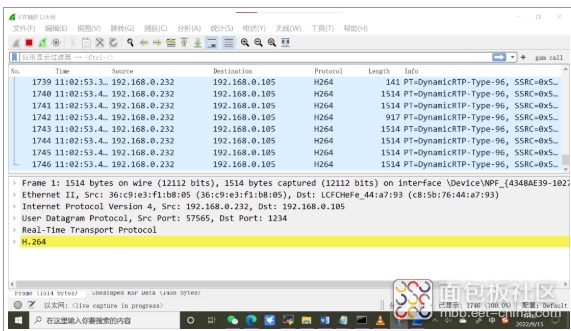
如果想在PC上显示视频流,需要建立一个SDP文件,它描述视频流中的端口和编码信息。
SDP是来自SIP标准中定义,目前VLC、Apple QuickTime和ffplay等很多软件都可以打开SDP文件,并按照SDP中的描述显示视频流。SDP文件并不需要手工编写,在ffmpeg运行时它会显示命令行所对应的SDP定义,如下图所示。
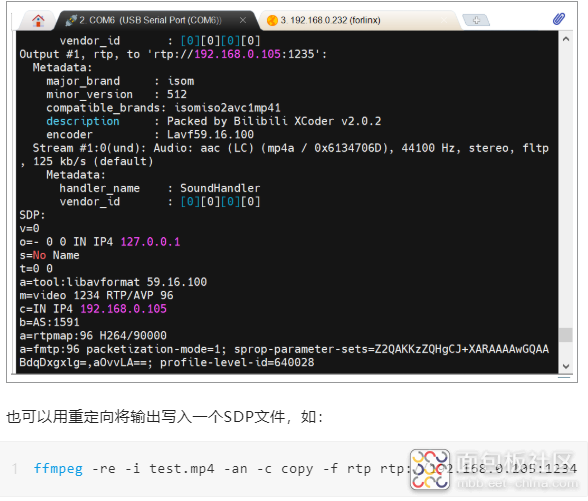
- FFmpeg转发USB摄像头的视频流
前面演示了将MP4文件转换为视频流,我们也可以将USB摄像头采集的内容实时转发到PC上,使用下面的命令行即可。
ffmpeg -y -t 15 -r 25 -f video4linux2 -i /dev/video0 -f rtp
rtp://192.168.0.105:1234 > usb.sdp
再使用下面的命令行就可以看到实时抓取的USB摄像头的视频流了:
ffplay -protocol_whitelist "file,udp,rtp" -i usb.sdp





 /3
/3 
